Ağ paylaşımlarına erişememek gerçekten can sıkıcı olabilir. Örneğin, diğer bilgisayarlar paylaşılan klasörleri algılayabilir ve sizinki algılayamazsa, bu sorunu düzeltmeniz gerekir. Bu kılavuzda, size bu sorunu nasıl çözebileceğinizi göstereceğiz.
Bilgisayarım Ağ Paylaşımlarını Algılamıyor
Aynı paylaşım protokolünü kullanın
Her şeyden önce, tüm bilgisayarların aynı paylaşım protokolünü kullandığından emin olun. Yani bu seviyede uyumsuzluk sorunu olmamalıdır.
- İlk olarak, yazın özellikleri Windows arama kutusunda.
- Seçme Windows özelliklerini açın ve kapatın.
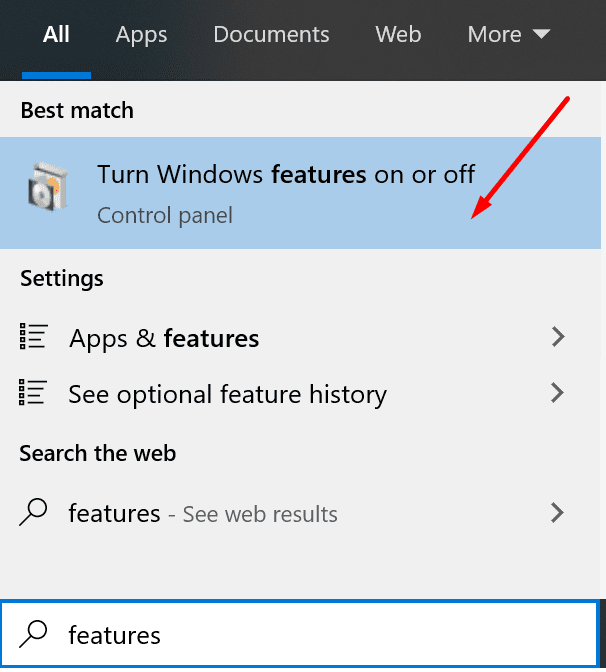
- sonra genişlet \SMB 1.0/CIFS Dosya Paylaşım Desteği kategori.
- Bir sonraki adım, tüm seçenekleri kontrol etmektir. Sonuç olarak, bilgisayarınız tüm paylaşım protokollerini destekleyecektir.
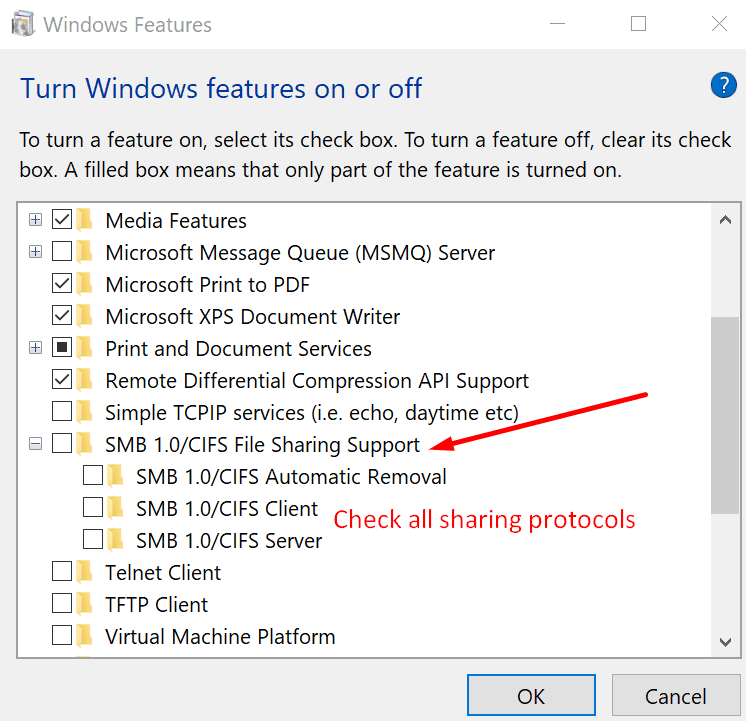
- Değişiklikleri uygulayın ve bilgisayarınızı yeniden başlatın.
Genel Paylaşımı Etkinleştir
Genel paylaşım özelliği devre dışı bırakılırsa, belirli klasörler ağ üzerinden görünmeyebilir.
- İlk adım, Kontrol Panelini başlatmaktır.
- Sonra şuraya git Ağ ve Internet.
- Seçme Ağ ve Paylaşım Merkezi.
- git Gelişmiş paylaşım ayarlarını değiştirin.
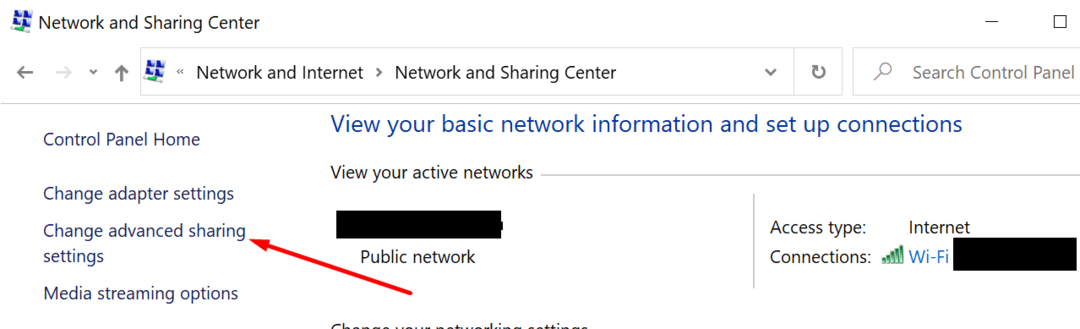
- Bundan sonra genişlet Tüm ağlar.
- bulun Ortak klasör paylaşımı seçeneğini belirleyin ve işaretli olduğundan emin olun.
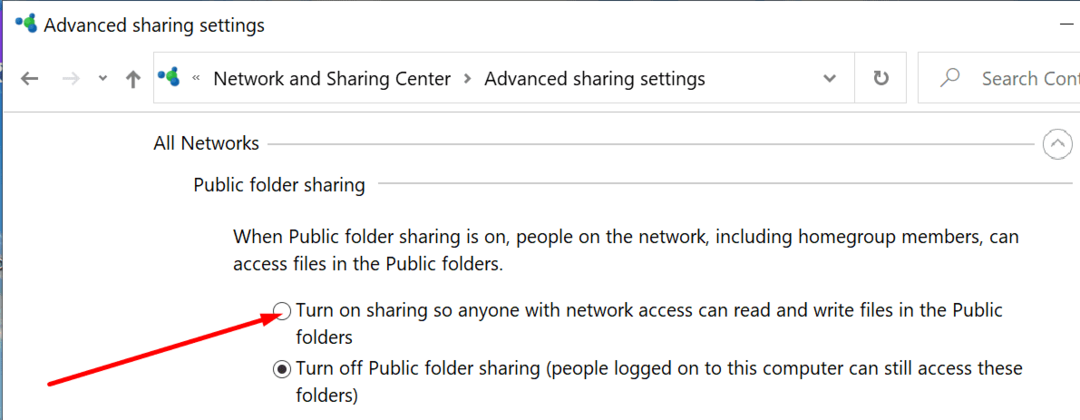
- Ardından bilgisayarınızı yeniden başlatın.
Tek tek klasörler için paylaşım ayarlarını kontrol edin
Aynı derecede önemli, paylaşmaya çalıştığınız klasörün paylaşım ayarlarını kontrol ettiğinizden emin olun.
- Klasöre sağ tıklayın.
- Daha sonra üzerine tıklayın Paylaşım Sekme.
- I vur Paylaş buton.
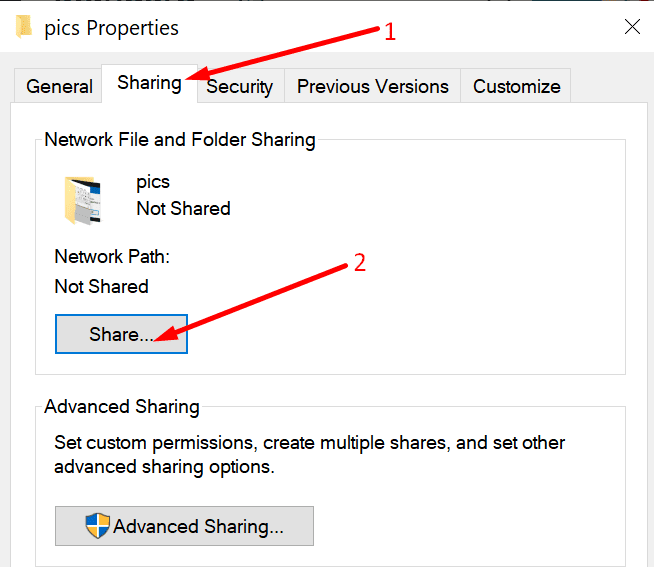
- git Paylaşacağınız kişileri seçin.
- Seçme Herkes açılır menüden.
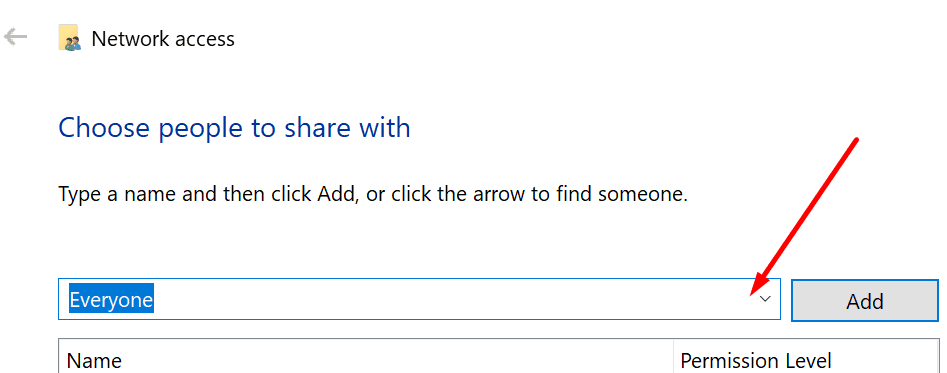
- git İleri düzey paylaşım.
- kontrol edin Bu dosyayı paylaş seçenek.
- git izinler ve ayarlandığından emin olun Herkes.
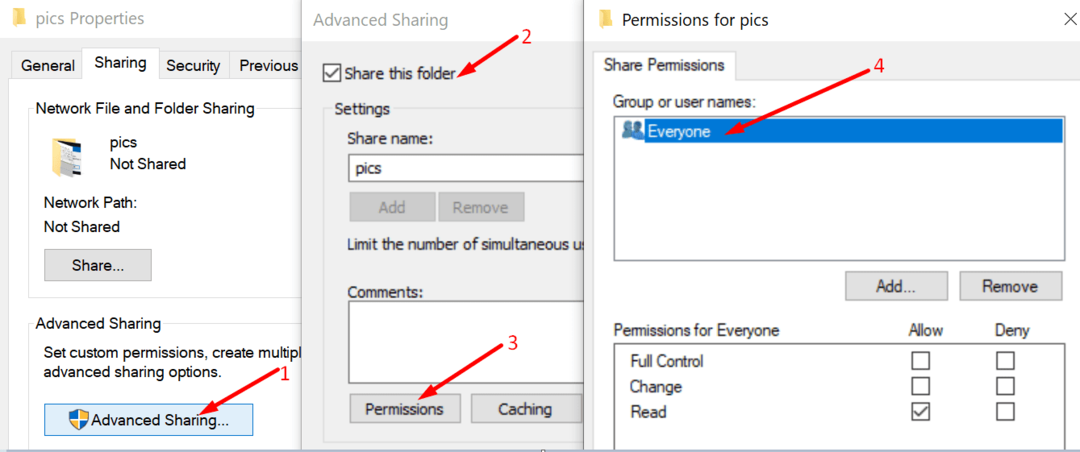
İzinler sekmesini bulamıyorsanız, Ekle seçenek. Ardından, tıklayın ileri, ve daha sonra Şimdi bul. Bilgisayar tüm kullanıcıları listeleyecektir. Seçme Herkes ve gitmeye hazırsınız.
Güvenlik duvarınızı devre dışı bırakın
Bazı kullanıcılar güvenlik duvarını devre dışı bırakmanın hile yaptığını söyledi. Windows 10'un yerleşik güvenlik duvarını kullanıyorsanız Denetim Masası'nı açın. Seçme Windows Defender Güvenlik Duvarı'nı açın ve kapatın.

Ardından güvenlik duvarını devre dışı bırakabilir ve bilgisayarınızı yeniden başlatabilirsiniz. Ağ paylaşımlarının şimdi görünür olup olmadığını kontrol edin.
LanMan İş İstasyonunu Etkinleştir
Bu politika, kullanıcıların güvenli olmayan konuk oturum açmalarını engellemesine veya kabul etmesine olanak tanır. Kullanıcıların ağ paylaşımlarına erişememesinin nedeni bu olabilir.
- Politikanın etkin olup olmadığını kontrol etmek için şunu girin: regedit Windows arama kutusunda ve Kayıt Defteri Düzenleyicisi'ni başlatın.
- Ardından, HKLM\SYSTEM\CurrentControlSet\Control\NetworkProvider\Order ve HKLM\SYSTEM\CurrentControlSet\Control\NetworkProvider\HWOrder'a gidin
- Bu anahtarların her ikisi için de RDPNP, LanmanWorkstation değerinin ayarlanıp ayarlanmadığını kontrol edin.
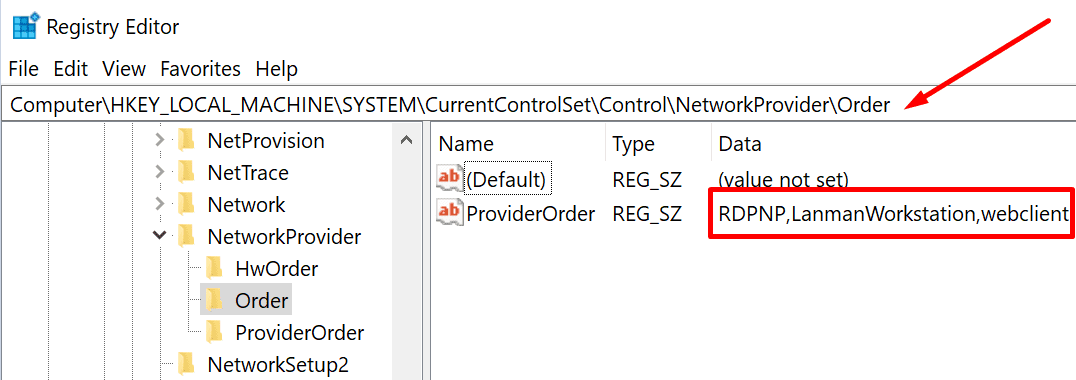
Değilse, Grup İlkesi Düzenleyicisi aracılığıyla etkinleştirebilirsiniz.
- Windows + R tuşlarına basın ve yazın gpedit.msc Çalıştır penceresinde
- Düzenleyiciyi açmak için Enter'a basın
- git
ComputerConfiguration\Yönetim Şablonları\Ağ\Lanman İş İstasyonu - çift tıklayın Güvenli olmayan konuk oturum açma işlemlerini etkinleştirin
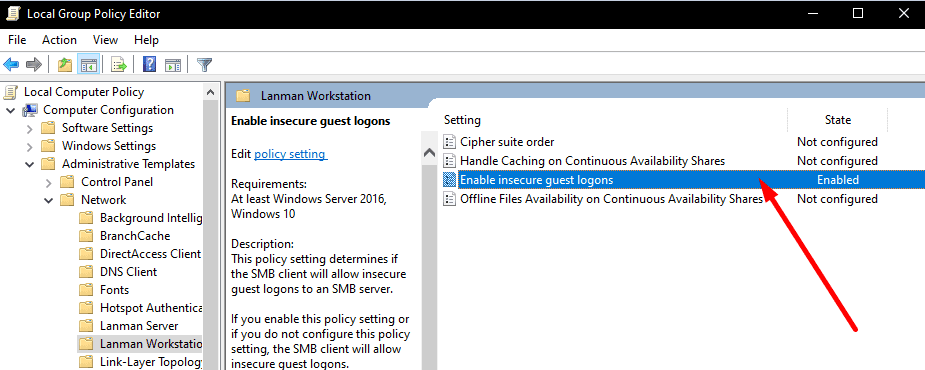
- Seçeneği şuna ayarlayın: Etkinleştirilmiş
- Değişiklikleri kaydedin ve bilgisayarınızı yeniden başlatın.
Grup İlkesi Düzenleyicisinin Lanman Kayıt Defteri anahtarını düzenleyememesi durumunda aşağıdaki adımları izleyin. Bilgisayarınızda GPEdit yoksa aynı adımları kullanın.
- Kayıt Defteri Düzenleyicisini açın (yazın regedit Windows arama çubuğunda Kayıt Defteri Düzenleyicisi'ni seçin)
- HKEY_LOCAL_MACHINE\SYSTEM\CurrentControlSet\Services\LanmanWorkstation\Parameters konumuna gidin
- Ardından AllowInsecureGuestAuth anahtar
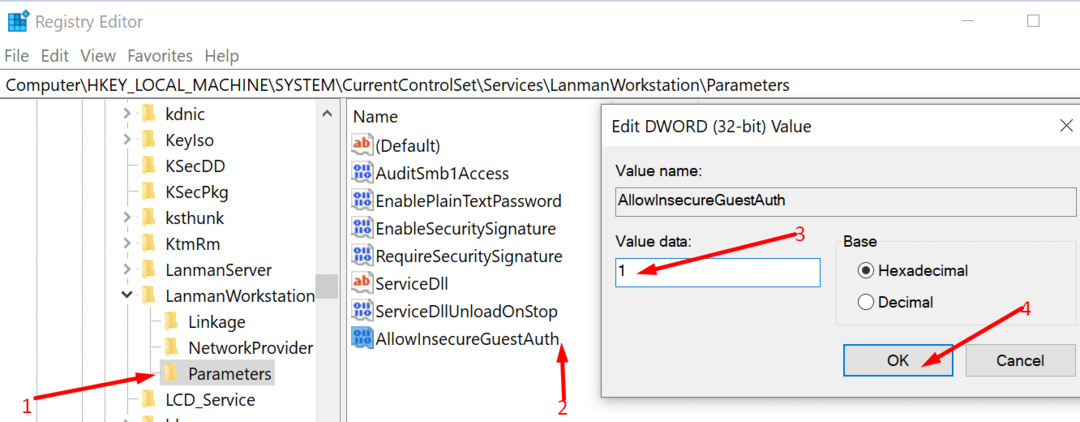
- Üzerine çift tıklayın ve DWORD değerinin 1 olarak ayarlandığından emin olun.
Tabii AllowInsecureGuestAuth anahtarı görünmüyorsa, bunu kendiniz oluşturmanız gerekir. Parametreler → Yeni → DWORD Değeri'ne sağ tıklayın.
Sonuç olarak, herhangi bir paylaşım protokolü sorununu düzeltmek çok önemlidir. Elbette, tek tek klasörler için paylaşım ayarları da kontrol edilmeye değer.
Bu arada, bu kılavuzun yardımıyla bu sorunu çözmeyi başardıysanız bize bildirin.